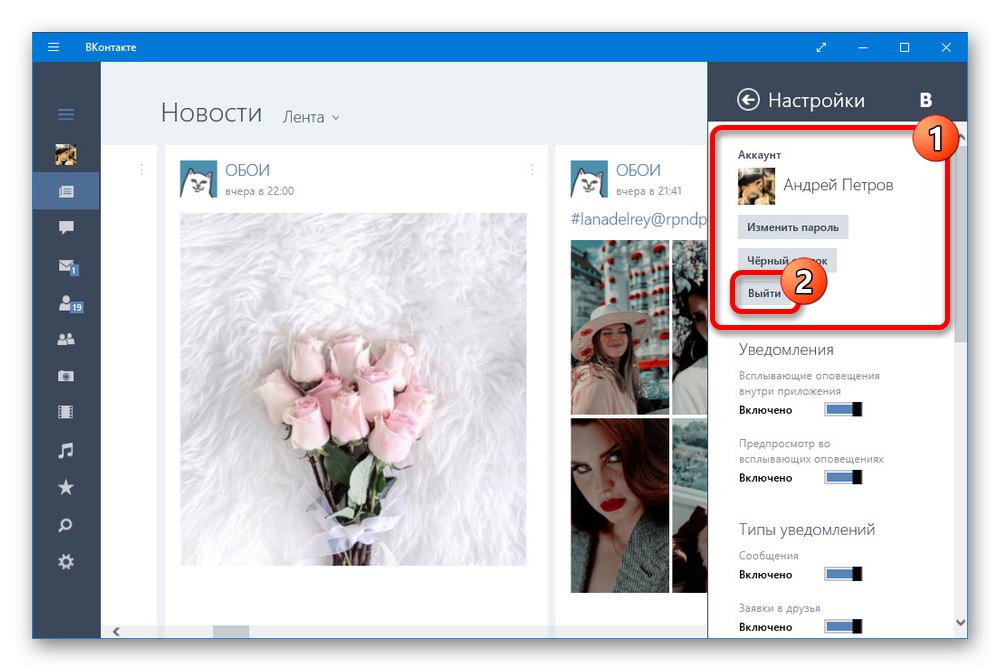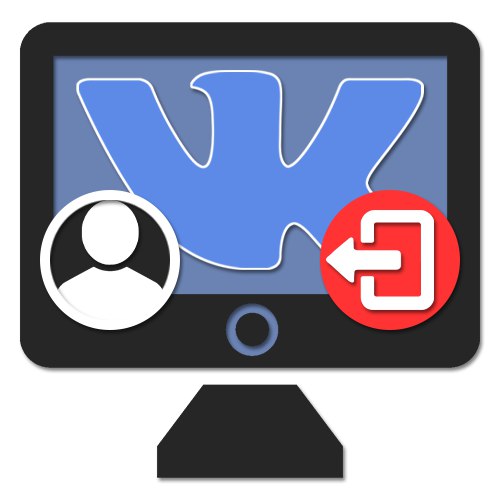
Při používání VKontakte na počítači je často nutné se odhlásit z aktivního účtu pro opětovnou autorizaci nebo pro jiný účel. To lze provést pomocí standardních prostředků této sociální sítě bez ohledu na verzi. V rámci následujících pokynů podrobně popíšeme tento postup.
Ukončete VKontakte do počítače
Ve všech možných případech je postup ukončení podobný. Současně navzdory podobnostem zvážíme všechny tři hlavní verze sociální sítě, které jsou ve výchozím nastavení k dispozici pro použití na PC.
Metoda 1: Web
Nejjednodušší způsob, jak se odhlásit ze svého účtu VKontakte, je přes oficiální web pomocí standardní možnosti. Není tu nic složitého, protože možnost zrušení autorizace je normou doslova pro jakýkoli zdroj na internetu, který podporuje několik profilů najednou.
- Otevřete libovolnou stránku na webu kromě „VKontakte pro vývojáře“ a klikněte levým tlačítkem na avatar účtu v pravém horním rohu.
- Prostřednictvím poskytnutého seznamu musíte položku najít a používat "Výstup"... Poté bude použitý účet v tomto počítači okamžitě deaktivován.
- V současné době má VKontakte mnoho funkcí, které zjednodušují práci, včetně podpory historie použitých profilů. Pokud tedy účet v budoucnu neplánujete používat, nezapomeňte kliknout na křížek vedle bloku deaktivovaného účtu na levé straně hlavní stránky webu.
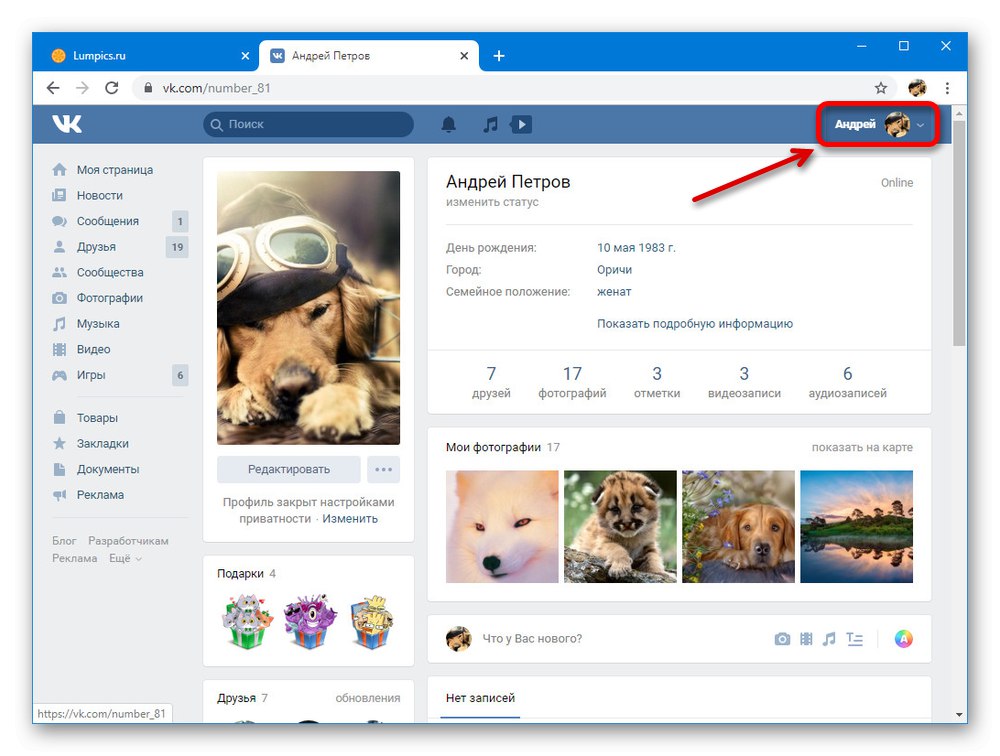
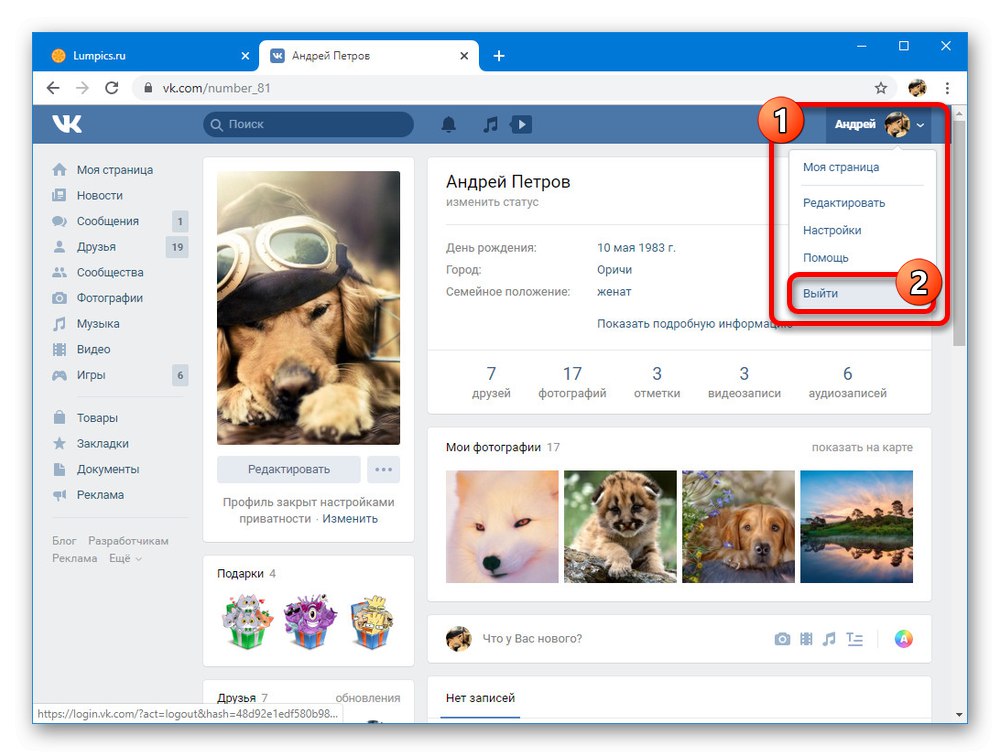
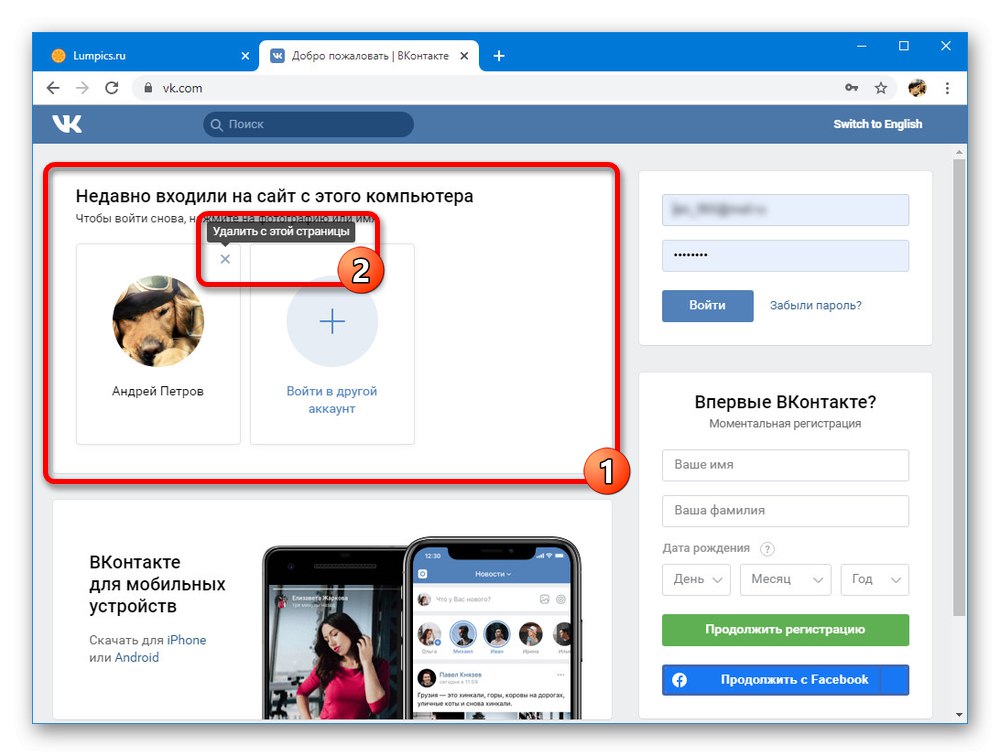
Kromě výše uvedeného způsobu odhlášení z účtu si můžete přečíst další článek na našem webu o deaktivaci účtu v jiných počítačích. To může být důležité, pokud nemáte přístup k žádnému zařízení, ale stále je vyžadována autorizace.
Více informací: Zakázání aktivních relací VK
Metoda 2: Mobilní verze
Stejně jako u většiny ostatních otázek se mobilní web VK příliš neliší od verze pro stolní počítače a má v podstatě stejné ovládací prvky napříč platformami. V takovém případě budete muset provést ještě o něco méně akcí kvůli absenci rozevíracího seznamu.
- Rozbalte libovolnou stránku mobilní verze VK a procházejte níže uvedenou nabídkou. Chcete-li akci ukončit, klikněte na odkaz "Výstup" v nabídce pod seznamem hlavních sekcí.
- Bezprostředně poté, bez dalšího potvrzení, budete opuštěni a ocitnete se na stránce s možností autorizace. Zde, na rozdíl od plné verze webu, neexistuje žádný blok pro rychlý vstup.
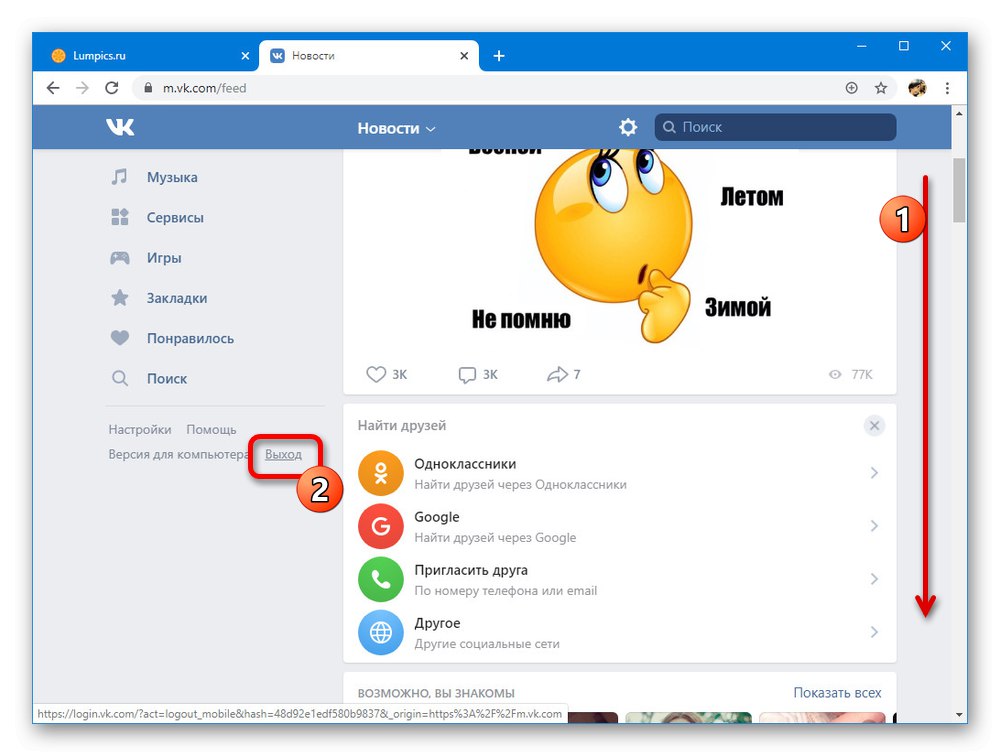
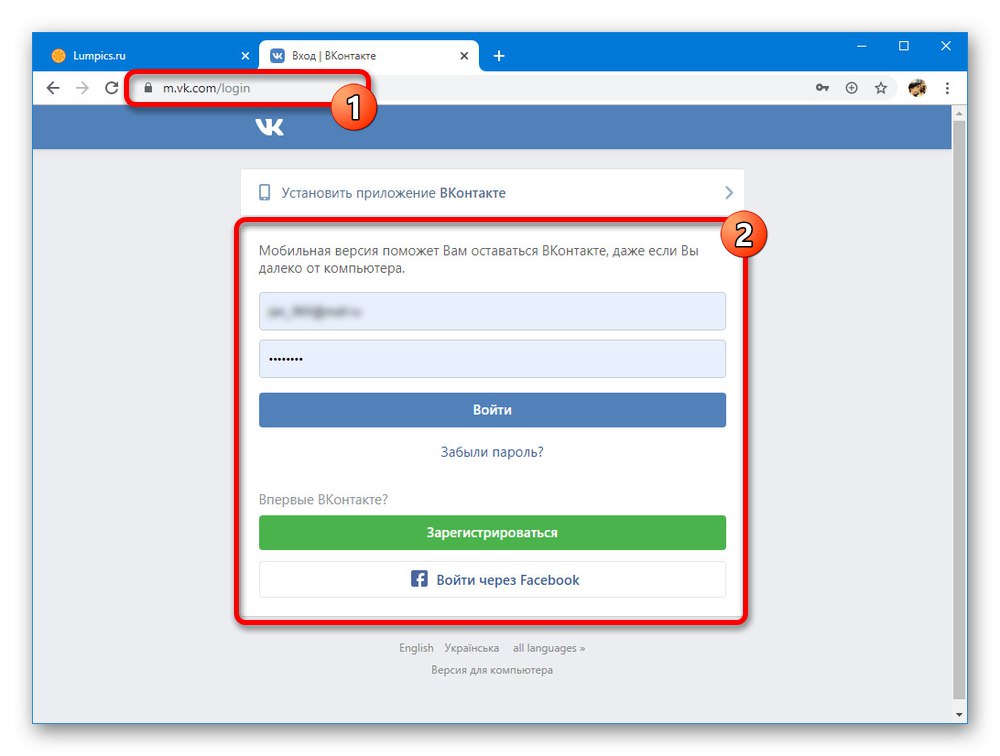
Doufáme, že žádná z prezentovaných verzí klasických webových stránek nezpůsobila potíže.
Metoda 3: Aplikace pro Windows
Další verzí VKontakte, která je k dispozici na počítačích s Windows 8.1 a Windows 10, je oficiální aplikace s vlastním stylem designu a ovládání. Kromě toho se počet požadovaných akcí stěží liší od dříve představených metod.
- Spusťte na počítači aplikaci VK a v levém horním rohu klikněte na ikonu se třemi pruhy. Vyberte z rozevíracího seznamu "Možnosti".
- Poté pomocí další nabídky na pravé straně okna musíte přejít na stránku „Nastavení“.
- Pro zjednodušení postupu použijte ikonu ozubeného kola s podpisem na panelu na levé straně aplikace „Nastavení“... Ve výsledku se otevře stejná část, kterou musíte opustit.
- Pro zrušení autorizace stiskněte tlačítko "Odhlásit se" v bloku "Účet" v horní části seznamu.
![Proces odhlášení z účtu v aplikaci VKontakte]()
Po kliknutí na toto tlačítko budete okamžitě ukončeni a budete přesměrováni na autorizační stránku v aplikaci.
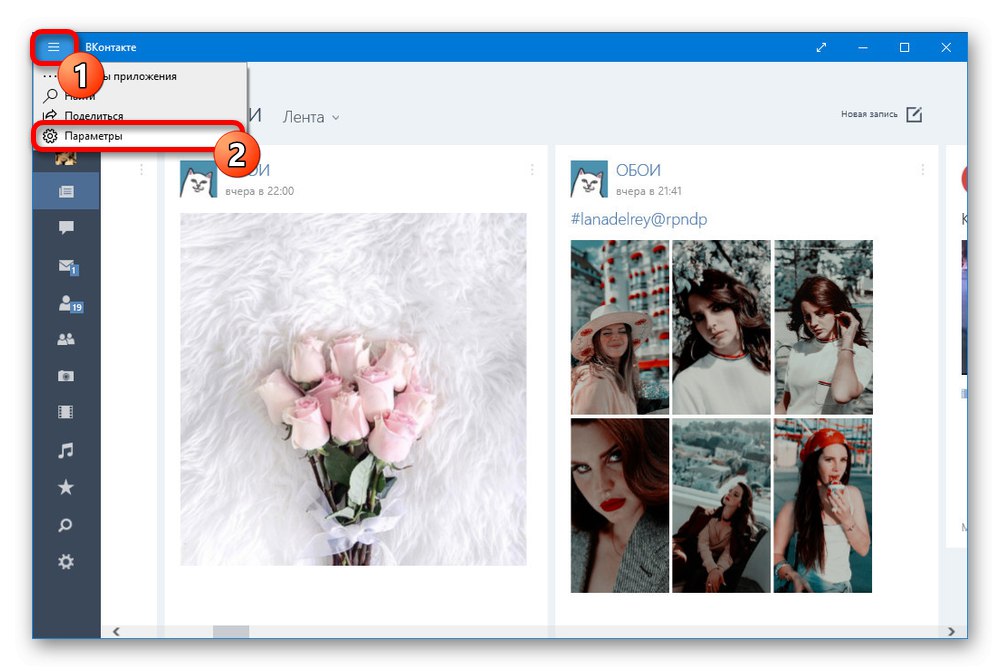
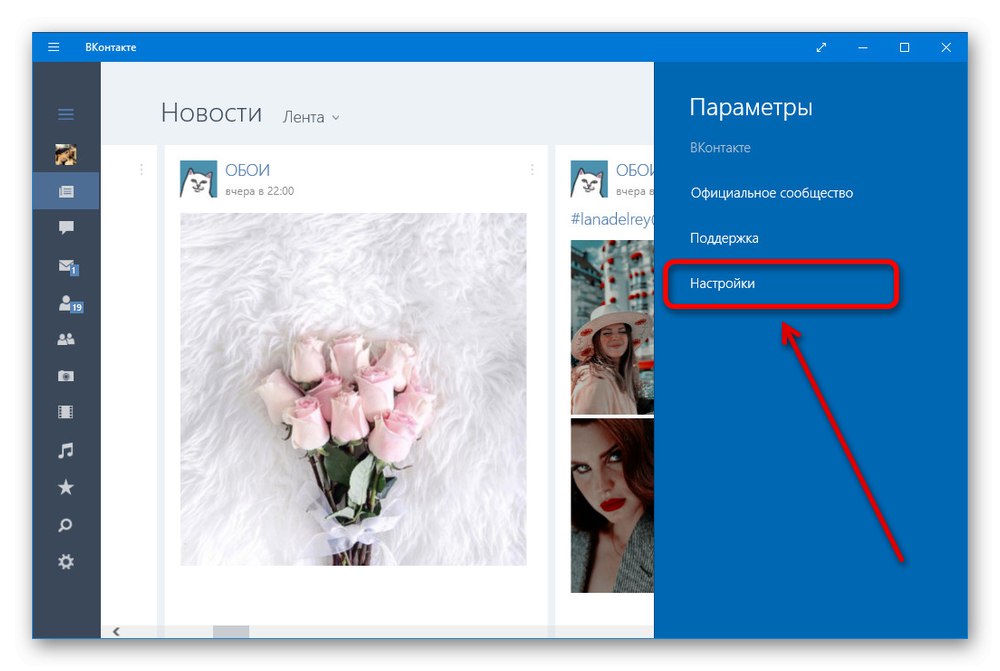
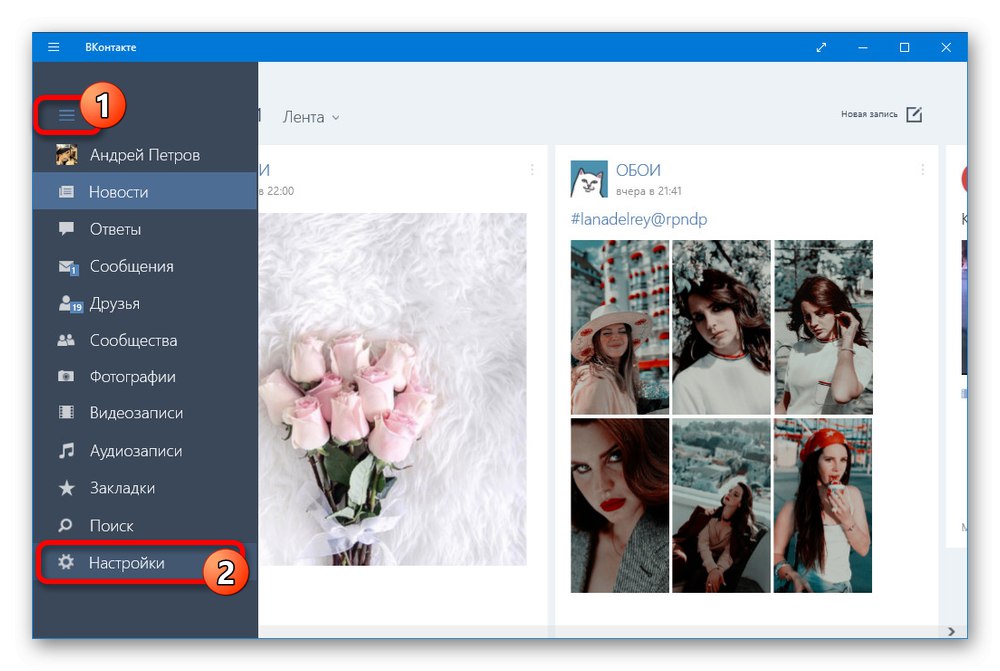
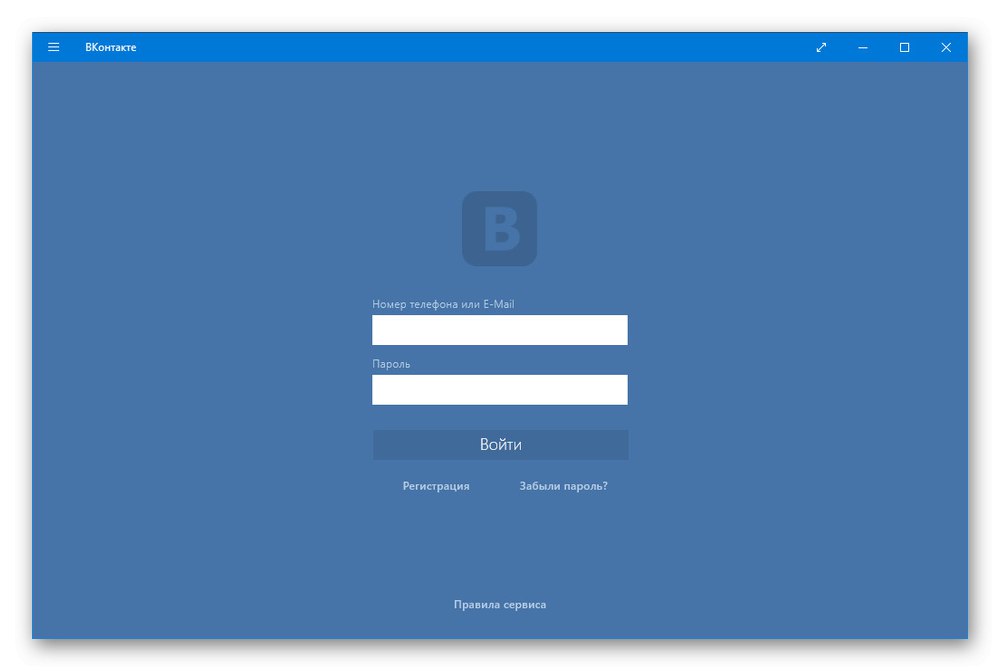
V tomto okamžiku lze metodu považovat za úplnou, protože zde analogicky s mobilní verzí nelze provést rychlé přihlášení.Je to také poslední možná možnost, kterou vývojáři sociálních sítí poskytují ve výchozím nastavení.
Spíše další, ale přesto si zaslouží plnou zmínku, metoda deaktivace účtu v počítači je čistič prohlížeče, který je v každém odpovídajícím programu obsažen jako standardní funkce. Tento přístup bude jasný soubory cookie prohlížeče, čímž se automaticky odhlásí ze všech dříve použitých účtů.
S tímto postupem se můžete podrobněji seznámit v jiné instrukci na příkladu Prohlížeč Yandex... Vysvětluje, jak to udělat pomocí nástrojů prohlížeče a programů třetích stran. Druhá možnost je relevantní v situacích, kdy nechcete spustit webový prohlížeč, aby například nebyl online nebo z nějakého jiného důvodu. Je však třeba mít na paměti, že při mazání této metody budou všechny soubory cookie ve vybraném prohlížeči vymazány, což znamená, že opustíte všechny autorizované stránky. Podmíněné CCleaner může mazat cookies pouze pro jeden konkrétní web, a to bylo také diskutováno v článku na níže uvedeném odkazu (viz. Metoda 4).
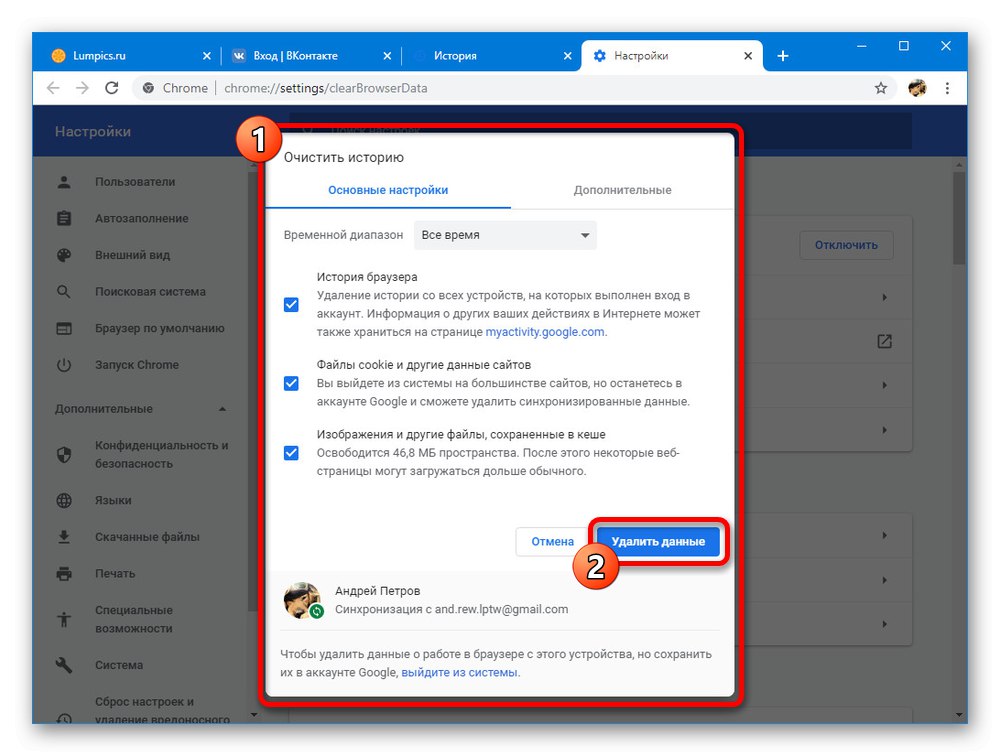
Více informací: Mazání cookies v prohlížeči Yandex
U vlastníků jiných webových prohlížečů se pokyny pro mazání souborů cookie budou mírně lišit, zatímco práce v softwaru třetích stran se nijak neliší.
Přečtěte si více: Odebrání cookies z Google Chrome / Opera / Mozilla Firefox / internet Explorer
Alternativně můžete vždy použít ještě drastickější metody provedením vyčištění odinstalováním webového prohlížeče nebo aplikace pro Windows. To ve všech případech vede k zrušení autorizace ve všech použitých účtech na různých webech, včetně VKontakte.
Všimněte si, že takové metody by měly být použity pouze jako poslední možnost, protože může dojít ke ztrátě mnoha důležitých dat. Tak či onak, poskytované informace by měly být víc než dost na ukončení VKontakte z jakékoli verze sociální sítě dostupné na této platformě.